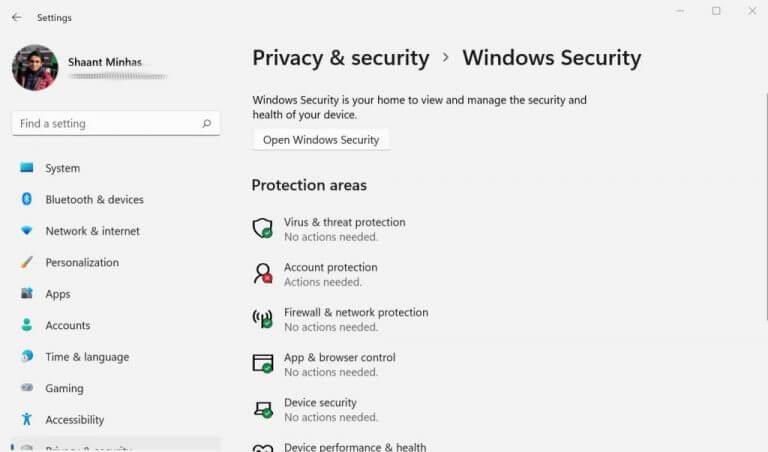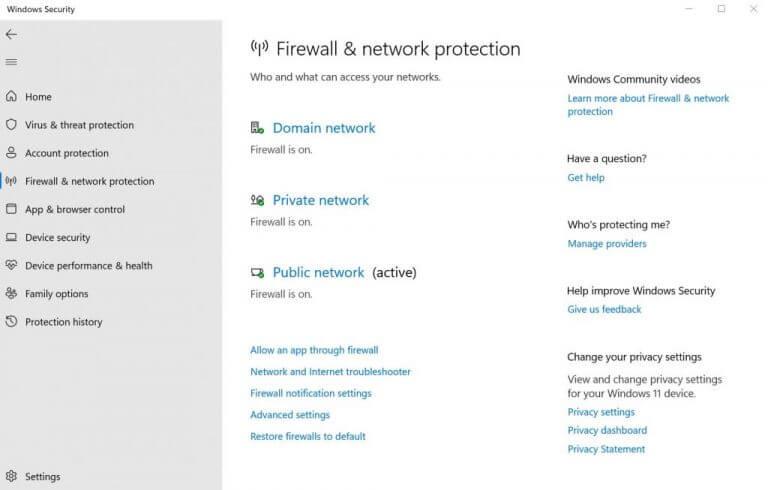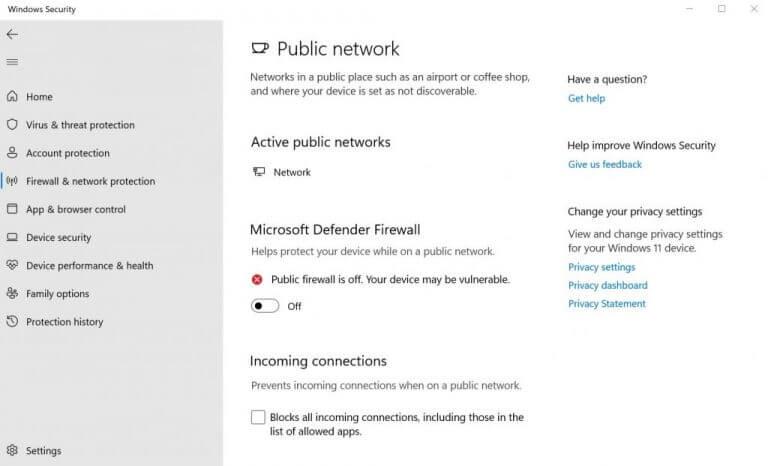Die Windows-Firewall ist Ihre erste Verteidigungslinie gegen böswillige Bedrohungen durch eingehenden Internetverkehr. Es blockiert alle Datenpakete, die für böswillige Absichten anfällig sind.
Sie wurde 2001 mit Windows XP als „Internet Connection Firewall“ eingeführt und hat seitdem einen langen Weg zurückgelegt. Als wichtiger Bestandteil der Windows-Sicherheit stellt sich die Frage, warum man sie dann deaktivieren sollte.
Die Antwort ist, dass einige kritische Anwendungen es möglicherweise erfordern, dass Sie die Firewall zumindest vorübergehend stoppen. Beispielsweise funktionieren einige Antivirenprogramme möglicherweise nicht mit der Windows-Firewall und umgekehrt, wodurch Sie dazu gedrängt werden, die Firewall in Windows 10 oder 11 zu deaktivieren.
In diesem Artikel gehen wir die genauen Schritte durch, die Sie befolgen müssen, um die Firewall zu deaktivieren. Lass uns anfangen.
So deaktivieren Sie die Firewall in Windows 10 und Windows 11
Sie können es zwar jederzeit im Handumdrehen rückgängig machen, aber Sie sollten sorgfältig und bewusst überlegen, bevor Sie sich entscheiden, Ihre Windows-Firewall zu deaktivieren – jede zusätzliche Sicherheitsebene ist ein Plus für Ihren PC. Tun Sie es also nur, wenn Sie sich auskennen oder wenn es absolut notwendig ist. So können Sie Ihre Firewall sofort ausschalten:
- Gehe zu Startmenü Suchleiste, geben Sie „Einstellungen“ ein und wählen Sie die beste Übereinstimmung aus. Alternativ drücken Sie die Windows-Taste + I Abkürzung.
- Gehen Sie zu Privatsphäre & Sicherheit und klicken Sie auf Windows-Sicherheit.
- Klicke auf Öffnen Sie die Windows-Sicherheit.
- Klicken Sie nun auf Firewall & Netzwerkschutz > Öffentliches Netzwerk.
- Auswählen Öffentliches Netzwerk.
- Deaktivieren Sie die Schaltfläche für Microsoft Defender-Firewall.
Sobald Sie dies tun, wird Ihre Windows-Firewall deaktiviert und Sie sollten die folgende Meldung unter den Firewall-Einstellungen sehen: Die öffentliche Firewall ist deaktiviert. Ihr Gerät ist möglicherweise anfällig.
Deaktivieren der Firewall für bestimmte Apps
Sie können den obigen Prozess auch ein wenig optimieren und die Firewall für bestimmte Apps deaktivieren.Befolgen Sie einfach die obige Methode bis zum vierten Schritt und gelangen Sie zum Firewall- und Netzwerkschutz Speisekarte. Befolgen Sie von dort aus die folgenden Schritte:
- Klicke auf Eine App durch die Firewall zulassen Möglichkeit.
- Klicken Sie im neuen Fenster auf Einstellungen ändern direkt an der Ecke gelegen.
- Klicken Sie auf das Kontrollkästchen vor der App, deren Firewall Sie umgehen möchten, und wählen Sie sie aus OK.
Auf diese Weise kann die App nun die Firewall umgehen und wird nun funktionsfähig.
Deaktivieren der Firewall in Windows 10 und Windows 11
Hoffentlich können Sie die Windows-Firewall jetzt problemlos deaktivieren. Um mich noch einmal zu wiederholen, die Firewall ist ein integraler Bestandteil der Windows-Sicherheit; es sollte daher nur ausgeschaltet werden, wenn Sie keine anderen Alternativen zu Ihren spezifischen Problemen finden können.
FAQ
Wie deaktiviere ich den Windows Defender Firewall-Schutz?
Das Fenster „Windows Defender Security Center“ erscheint auf dem Bildschirm und klicken Sie auf „Firewall & Netzwerkschutz“. Wählen Sie nun das Netzwerk aus, in dem Sie die Firewall deaktivieren möchten. (Klicken Sie zum Beispiel auf „Öffentliches Netzwerk (aktiv)“).
Wie deaktiviere ich die Windows-Firewall für private und öffentliche Netzwerke?
Über die Systemsteuerung kann der Benutzer auch die Windows-Firewall für private sowie öffentliche Netzwerke deaktivieren. Befolgen Sie die Anweisungen, um fortzufahren. Öffnen Sie die Systemsteuerung. Klicken Sie auf die Option „System und Sicherheit“.
Wie konfiguriere ich den Firewall- und Netzwerkschutz in Windows 10?
Starten Sie die Windows-Sicherheits-App, indem Sie auf die Schaltfläche Start klicken, und beginnen Sie mit der Eingabe von Windows-Sicherheit. Das Suchergebnis würde die Windows-Sicherheits-App anzeigen, klicken Sie auf Öffnen. 2. Auf der Startseite der Windows-Sicherheits-App sehen Sie verschiedene Menüpunkte. Suchen Sie nach Firewall & Netzwerkschutz und klicken Sie darauf, um es zu öffnen.
Wie deaktiviere ich die Firewall in Windows 10?
1 Wählen Sie die Schaltfläche Start > Einstellungen > Update & Sicherheit > Windows-Sicherheit und dann Firewall & Netzwerkschutz . Öffnen Sie die Windows-Sicherheitseinstellungen. 2 Wählen Sie ein Netzwerkprofil aus.3 Schalten Sie die Einstellung unter Microsoft Defender-Firewall auf Ein um. … 4 Um es auszuschalten, ändern Sie die Einstellung auf Aus . …
Wie deaktiviere ich die Firewall in Windows XP?
Deaktivieren Sie die Firewall in Windows XP. Die Anweisungen zum Deaktivieren der Windows XP-Firewall unterscheiden sich erheblich von denen in neueren Versionen von Windows, sind aber immer noch ziemlich einfach. Öffnen Sie die Systemsteuerung, indem Sie Start und dann Systemsteuerung wählen. Wählen Sie Netzwerk- und Internetverbindungen.
Wie deaktiviere ich die Windows Defender-Firewall unter Windows 10?
So deaktivieren Sie die Microsoft Defender-Firewall in der Systemsteuerung. 1 Öffnen Sie die Systemsteuerung (Symbolansicht) und klicken/tippen Sie auf das Windows Defender Firewall-Symbol. 2 Klicken/tippen Sie auf der linken Seite auf den Link Windows Defender Firewall ein- oder ausschalten. (siehe Screenshot) 3 Wählen Sie (Punkt) Windows Defender-Firewall für jedes Netzwerkprofil ausschalten (z. B.: Domäne, Privat, …
Wie aktiviere ich die Firewall in Windows 10?
So schalten Sie die Microsoft Defender-Firewall ein oder aus: Wählen Sie die Schaltfläche Start > Einstellungen > Update und Sicherheit > Windows-Sicherheit und dann Firewall und Netzwerkschutz aus. Öffnen… Wählen Sie ein Netzwerkprofil aus. Schalten Sie die Einstellung unter Microsoft Defender-Firewall auf Ein um. Wenn Ihr Gerät mit einem Netzwerk verbunden ist, …
Wie aktiviere ich die Windows Defender-Firewall unter Windows 10?
Wählen Sie die Schaltfläche Start > Einstellungen > Update & Sicherheit > Windows-Sicherheit und dann Firewall & Netzwerkschutz . Öffnen Sie die Windows-Sicherheitseinstellungen. Wählen Sie ein Netzwerkprofil aus. Schalten Sie die Einstellung unter Microsoft Defender-Firewall auf Ein um.
Wie deaktiviere ich Windows Defender vorübergehend in Windows 10?
Die erste Methode, die ich für Sie habe, ist das Deaktivieren von Windows Defender bedeutet, dass Sie Windows Defender mit einigen einfachen Schritten deaktivieren: Schritt 1: Drücken Sie auf Ihrem Windows 10-Laptop oder -Desktop die Windows-Taste, gehen Sie zu „Windows-Einstellung“. Schritt 2: Klicken Sie in den Windows-Einstellungen auf „Update und Sicherheit“.
Warum ist es wichtig, dass die Microsoft Defender-Firewall aktiviert ist?
Es ist wichtig, dass die Microsoft Defender-Firewall aktiviert ist, auch wenn Sie bereits eine andere Firewall aktiviert haben. Es schützt Sie vor unbefugtem Zugriff. So schalten Sie die Microsoft Defender-Firewall ein oder aus: Wählen Sie die Schaltfläche Start > Einstellungen > Update und Sicherheit > Windows-Sicherheit und dann Firewall und Netzwerkschutz aus. Öffnen Sie die Windows-Sicherheitseinstellungen
Wie schalte ich die Firewall für alle 3 Netzwerke aus?
netsh advfirewall set allprofiles state off Dies schaltet die Firewall für alle 3 Netzwerke aus. Um es wieder einzuschalten, ersetzen Sie off durch on. netsh advfirewall set allprofiles state on
Wie aktiviere ich ein privates Netzwerk in Windows 10?
Klicken Sie auf Netzwerk & Internet und wählen Sie Ethernet auf der linken Seite des Fensters. Klicken Sie auf Ihr Netzwerk und schieben Sie die Leiste in den Ein-Zustand, um das private Netzwerk zu aktivieren. Schließen Sie das Fenster und prüfen Sie, ob die Änderungen wirksam sind.